Jak odzyskać dostęp do dysku twardego, naprawić błąd uniemożliwiający otwarcie dysku twardego

W tym artykule pokażemy Ci, jak odzyskać dostęp do dysku twardego w przypadku awarii. Sprawdźmy!
AutoCAD to specjalistyczne oprogramowanie służące do projektowania rysunków 2D i 3D, doskonale znane profesjonalnym projektantom. Oprogramowanie wymaga, aby komputer miał odpowiednią konfigurację instalacyjną, aby uniknąć sytuacji, w której instalacja programu AutoCAD na komputerze nie będzie możliwa lub wystąpią inne błędy. Zjawisko zacinania się i opóźnień w programie AutoCAD nie jest rzadkością i może wystąpić na każdym komputerze, nawet na komputerach, których konfiguracja umożliwia zainstalowanie programu AutoCAD. Z pewnością będzie to sprawiać trudności użytkownikom, którzy nie będą mogli dokończyć swoich projektów. Oto kilka sposobów na naprawienie błędów opóźnień w programie AutoCAD.
Instrukcje dotyczące naprawy błędów zacinania się i opóźnień w programie AutoCAD
1. Zmień efekt obramowania dla zaznaczenia
Istnieje możliwość, że użycie efektu obramowania zaznaczenia spowoduje większe szarpnięcia lub opóźnienia w działaniu oprogramowania ze względu na przetwarzanie efektów. Aby przyspieszyć proces, możemy zmienić styl na linię przerywaną.
W interfejsie oprogramowania kliknij ikonę litery A i wybierz Opcje . Aby wyświetlić nowy interfejs, kliknij opcję Wybór , a następnie wybierz opcję Ustawienia efektów wizualnych .

Następnie wybierz opcję Dash , aby wybrać styl linii przerywanej i naciśnij OK, aby zapisać.
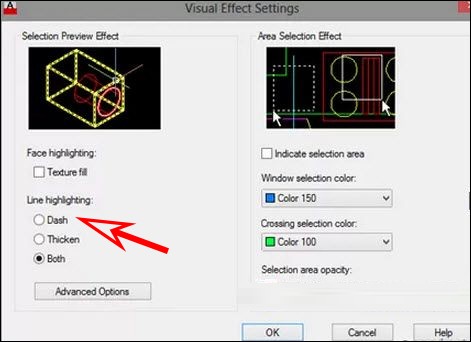
2. Użyj akceleracji sprzętowej
W interfejsie wpisz polecenie 3DCONFIG w polu Command i naciśnij Enter, aby uzyskać dostęp. Następnie w nowym interfejsie kliknij na Strojenie ręczne .

Następnie wybierz ustawienie Włącz przyspieszenie sprzętowe i kliknij przycisk OK poniżej.
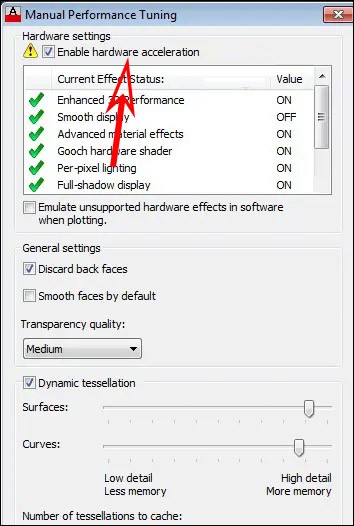
3. Przyspieszenie AutoCAD w systemie Windows 10
Możemy również skorzystać z funkcji akceleracji grafiki w systemie Windows 10, aby przyspieszyć działanie oprogramowania AutoCAD.
Naciśnij kombinację klawiszy Windows + I , aby otworzyć interfejs Ustawień na komputerze i wybierz opcję Gry . Następnie kliknij Tryb gry > Ustawienia grafiki .
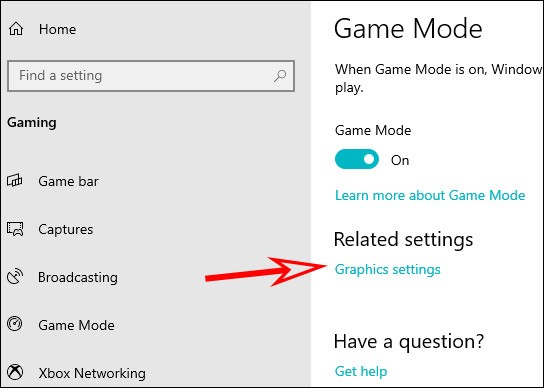
Następnie w interfejsie kliknij przycisk Przeglądaj , wybierz plik acad w folderze AutoCAD , po czym kliknij Dodaj . Następnie kliknij Opcje poniżej.
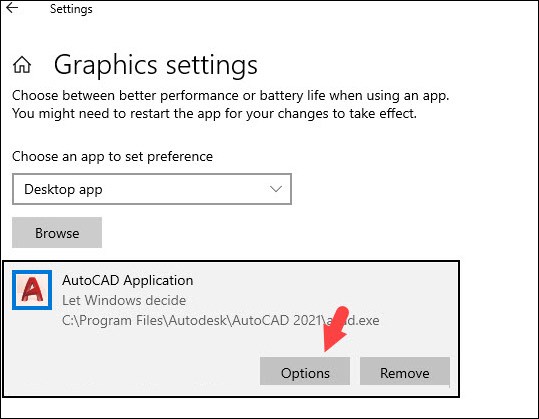
Na koniec kliknij opcję Wysoka wydajność , a następnie kliknij przycisk Zapisz , aby zapisać.
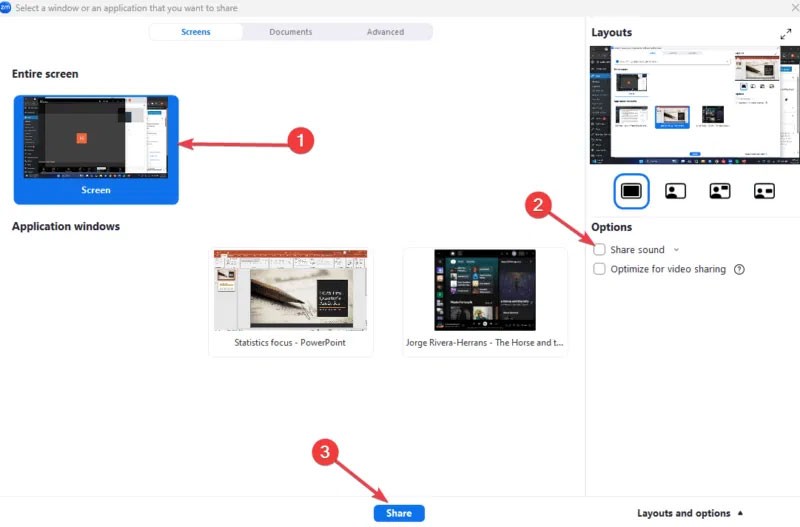
4. Zmniejsz rozmiar pliku CAD
Zmniejszenie rozmiaru pliku CAD przyspieszy także proces otwierania pliku CAD w oprogramowaniu. Czytelnicy mogą dowiedzieć się więcej, czytając poniższy artykuł.
W tym artykule pokażemy Ci, jak odzyskać dostęp do dysku twardego w przypadku awarii. Sprawdźmy!
Na pierwszy rzut oka AirPodsy wyglądają jak każde inne prawdziwie bezprzewodowe słuchawki douszne. Ale wszystko się zmieniło, gdy odkryto kilka mało znanych funkcji.
Firma Apple wprowadziła system iOS 26 — dużą aktualizację z zupełnie nową obudową ze szkła matowego, inteligentniejszym interfejsem i udoskonaleniami znanych aplikacji.
Studenci potrzebują konkretnego typu laptopa do nauki. Powinien być nie tylko wystarczająco wydajny, aby dobrze sprawdzać się na wybranym kierunku, ale także kompaktowy i lekki, aby można go było nosić przy sobie przez cały dzień.
Dodanie drukarki do systemu Windows 10 jest proste, choć proces ten w przypadku urządzeń przewodowych będzie się różnić od procesu w przypadku urządzeń bezprzewodowych.
Jak wiadomo, pamięć RAM to bardzo ważny element sprzętowy komputera, który przetwarza dane i jest czynnikiem decydującym o szybkości laptopa lub komputera stacjonarnego. W poniższym artykule WebTech360 przedstawi Ci kilka sposobów sprawdzania błędów pamięci RAM za pomocą oprogramowania w systemie Windows.
Telewizory Smart TV naprawdę podbiły świat. Dzięki tak wielu świetnym funkcjom i możliwościom połączenia z Internetem technologia zmieniła sposób, w jaki oglądamy telewizję.
Lodówki to powszechnie stosowane urządzenia gospodarstwa domowego. Lodówki zazwyczaj mają dwie komory: komora chłodna jest pojemna i posiada światło, które włącza się automatycznie po każdym otwarciu lodówki, natomiast komora zamrażarki jest wąska i nie posiada światła.
Na działanie sieci Wi-Fi wpływa wiele czynników poza routerami, przepustowością i zakłóceniami. Istnieje jednak kilka sprytnych sposobów na usprawnienie działania sieci.
Jeśli chcesz powrócić do stabilnej wersji iOS 16 na swoim telefonie, poniżej znajdziesz podstawowy przewodnik, jak odinstalować iOS 17 i obniżyć wersję iOS 17 do 16.
Jogurt jest wspaniałym produktem spożywczym. Czy warto jeść jogurt codziennie? Jak zmieni się Twoje ciało, gdy będziesz jeść jogurt codziennie? Przekonajmy się razem!
W tym artykule omówiono najbardziej odżywcze rodzaje ryżu i dowiesz się, jak zmaksymalizować korzyści zdrowotne, jakie daje wybrany przez Ciebie rodzaj ryżu.
Ustalenie harmonogramu snu i rutyny związanej z kładzeniem się spać, zmiana budzika i dostosowanie diety to niektóre z działań, które mogą pomóc Ci lepiej spać i budzić się rano o odpowiedniej porze.
Proszę o wynajem! Landlord Sim to mobilna gra symulacyjna dostępna na systemy iOS i Android. Wcielisz się w rolę właściciela kompleksu apartamentowego i wynajmiesz mieszkania, a Twoim celem jest odnowienie wnętrz apartamentów i przygotowanie ich na przyjęcie najemców.
Zdobądź kod do gry Bathroom Tower Defense Roblox i wymień go na atrakcyjne nagrody. Pomogą ci ulepszyć lub odblokować wieże zadające większe obrażenia.













